Beltoon of berichtensignaal veranderen
De functie Geluidskwaliteit en effecten is nu geladen met verschillende opties die je een betere geluidskwaliteit bieden en de mogelijkheid om audio-effecten aan je keuze aan te passen. Selecteer een van de onderstaande stappen om te leren hoe je de geluidskwaliteit en effecten kunt aanpassen.
Let op: deze gids is bedoeld voor Galaxy-apparaten met een Android versie van 9.0 of hoger. Sommige geluidseffecten kunnen alleen worden gebruikt wanneer een hoofdtelefoon of compatibele Bluetooth-headsets zijn aangesloten. Geluidseffecten worden niet ondersteund door sommige geluidsbronnen of USB-audio.
Ga naar je Instellingen > Geluiden en trillingen.
Selecteer Geavanceerde geluidsinstellingen.
Tik op Geluidskwaliteit en effecten.
Schakel een optie in of selecteer een optie om de instellingen voor geluidskwaliteit en effecten aan te passen:
• Dolby Atmos - Ervaar baanbrekende audio voor het afspelen van media die boven en om je heen stroomt.
• Dolby Atmos voor gaming - Krijg automatisch realistisch Dolby Atmos-geluid wanneer u games speelt.
• Equalizer - Pas de equalizer aan uw voorkeur aan of kies uit een van de beschikbare voorinstellingen.
• UHQ-upscaler - Verbeter de geluidsresolutie van uw muziek en video's voor een duidelijkere luisterervaring.
• Geluid aanpassen - Vind het beste geluid voor u en gebruik het voor oproepen, muziek en video's.
Ga naar je Instellingen> Geluiden en trillingen.
Scroll naar beneden op de pagina en selecteer Geluidskwaliteit en effecten.
Selecteer Geavanceerde geluidsinstellingen.
Schakel een optie in of selecteer een optie om de instellingen voor geluidskwaliteit en effecten aan te passen.
• Dolby Atmos - Ervaar baanbrekende audio voor het afspelen van media die boven en om je heen stroomt.
• Dolby Atmos voor gaming - Krijg automatisch realistisch Dolby Atmos-geluid wanneer je games speelt.
• Equalizer - Pas de equalizer aan jouw voorkeur aan of kies uit een van de beschikbare voorinstellingen.
• UHQ-upscaler - Verbeter de geluidsresolutie van je muziek en video's voor een duidelijkere luisterervaring.
• Geluid aanpassen - Vind het beste geluid voor jouw en gebruik het voor oproepen, muziek en video's.
Ga naar je Instellingen > Geluiden en trillingen.
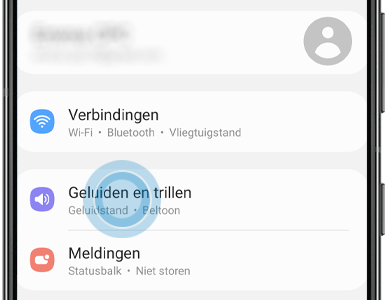
Tik op Geluidskwaliteit en effecten.
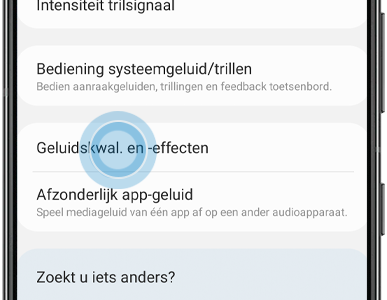
Schakel een optie in of selecteer een optie om uw instellingen voor geluidskwaliteit en effecten aan te passen.
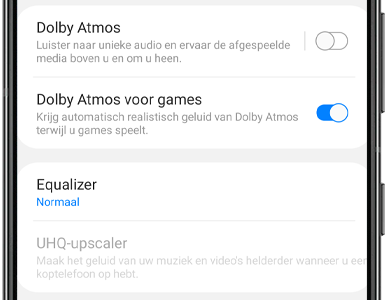
• Dolby Atmos - Ervaar baanbrekende audio voor het afspelen van media die boven en om je heen stroomt.
• Dolby Atmos voor gaming - Krijg automatisch realistisch Dolby Atmos-geluid wanneer je games speelt.
• Equalizer - Pas de equalizer aan je voorkeur aan of kies uit een van de beschikbare voorinstellingen.
• UHQ-upscaler - Verbeter de geluidsresolutie van uw muziek en video's voor een duidelijkere luisterervaring.
• Geluid aanpassen - Vind het beste geluid voor jou en gebruik je instellingen voor oproepen, muziek en video's.
Samsung Community
Stel je vraag aan onze Samsung community
of deel je ervaringen met andere gebruikers.
Hulp op Afstand
Ondersteuning nodig?
Maak gebruik van Hulp op Afstand voor smartphones.
Bedankt voor je feedback!
Gelieve alle vragen te beantwoorden.